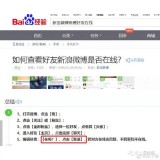你好,1. 打开Lightroom软件,选择需要使用预设的照片
2. 在左侧的“导航”栏中找到“预设”选项,点击展开
3. 在“预设”选项中,点击“+”号,选择“导入预设”
4. 在弹出的窗口中,选择需要导入的预设文件
5. 导入完成后,在“预设”栏中找到导入的预设文件,点击应用
6. 调整预设效果的强度,以达到满意的效果
7. 完成后,可以保存照片并导出,或者继续编辑其他照片。
注意:在使用预设时,要根据照片的实际情况进行适当的调整,以达到最佳效果。同时,也可以自己制作和调整预设,以满足个人需求。
你好,1. 首先,需要安装一个支持LR预设的软件,例如Adobe Lightroom。
2. 在LR中打开一个图片,点击“开发”模块,然后点击“预设”面板。
3. 在预设面板中,可以看到默认的预设和自己添加的预设。
4. 点击自己添加的预设,即可应用预设效果到图片上。
5. 如果想要调整预设效果,可以在“基本”、“色调曲线”、“色相/饱和度”等面板中进行调整。
6. 如果想要保存自己调整的预设,可以在“预设”面板中右键点击预设,选择“导出预设”,保存到本地即可。
7. 如果想要删除预设,可以在“预设”面板中右键点击预设,选择“删除预设”。